微信是一款十分流行的社交软件,它不仅可以在手机上使用,还有电脑版供用户在电脑上登录和操作,对于经常使用微信的用户来说,手机和电脑之间的信息同步非常重要。幸运的是微信提供了一种方便的方法,使得手机和电脑之间的聊天记录可以自动同步保存。这不仅方便了用户的日常使用,还可以避免因为手机丢失或损坏而导致的信息丢失。接下来我们将详细介绍微信如何实现手机和电脑的信息同步,以及电脑版如何保存聊天记录。
微信电脑版和手机如何实现聊天记录的自动同步保存
方法如下:
1.首先在电脑上安装微信,第一轮登录需要用手机版维系扫描二维码登录,之后就直接点登录。
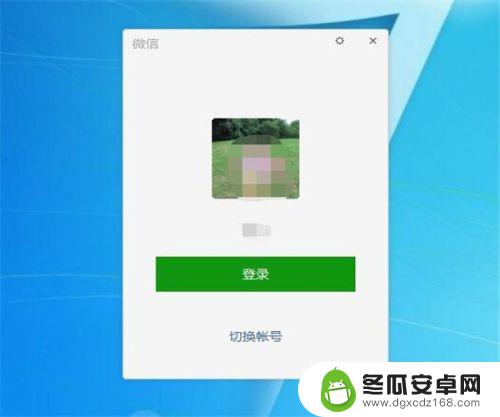
2.点击登录后,手机版微信会登录的提醒。注意上方有个自动同步消息,开始是默认的自动选中的情况,如果你需要同步直接选择登录就可以了。如果不需要同步,则不要选择。
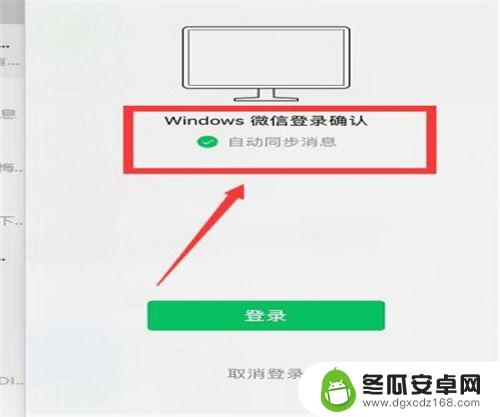
3.这样电脑版微信就登录成功了。要保存电脑版微信的聊天记录,直接选择微信右下方的“更多”-“设置”。
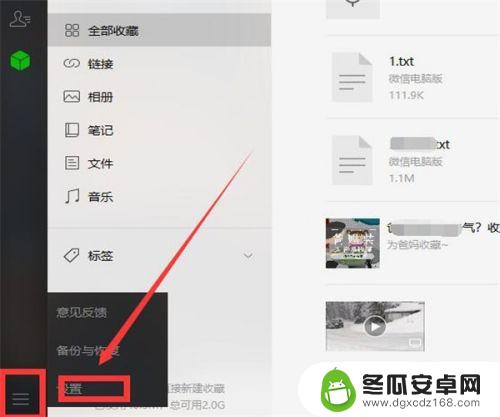
4.进入设置页面,现在左侧的“通用设置”。
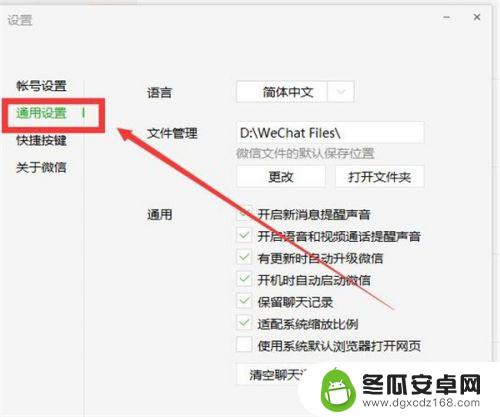
5.然后把右侧通用功能中的“保存聊天记录”中的复选框选中,这样无论是电脑版还是手机版的微信聊天信息都可以自动保留了。
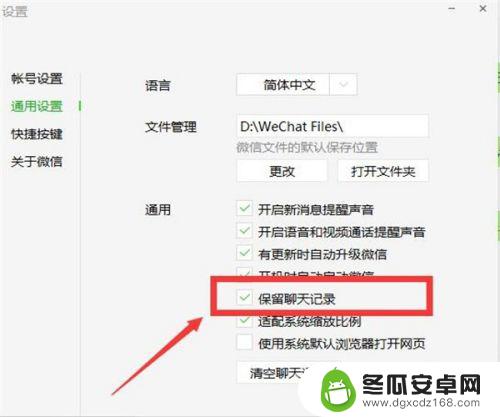
6.如果你使用的电脑不是你的个人电脑,处于隐私考虑。不需要保存聊天记录,你可以不勾选前面的复选框,很轻松就可以搞定。
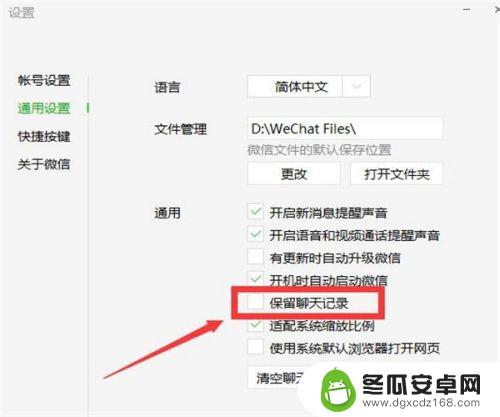
以上是关于如何在手机和电脑之间同步微信信息的全部内容,如果您遇到类似的问题,可以参考本文中介绍的步骤进行修复,希望这些信息对大家有所帮助。










